Impresión básica
|
|
|
|
Para las funciones de impresión especiales, consulte el Manual avanzado (consulte Uso de funciones de impresión avanzadas). |
|
|
|
|
Si es usuario de Macintosh o Linux, consulte el Manual avanzado (consulte Impresión en Macintosh o Impresión en Linux). |
La ventana siguiente es para el Bloc de notas de Windows 7.
-
Abra el documento que desee imprimir.
-
Seleccione en el menú .
-
Seleccione el dispositivo de la lista .
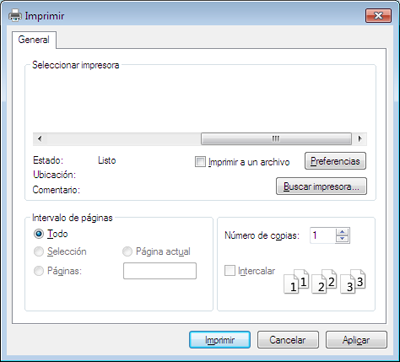
-
La configuración básica de impresión incluye el número de copias y el intervalo de impresión que se ha seleccionado en la ventana .
![[Note]](../../common/icon_note.png)
Para obtener el máximo rendimiento de las funciones de impresión avanzadas, haga clic en o en la ventana (consulte Abrir las preferencias de impresión).
-
Para iniciar el trabajo de impresión, haga clic en o en en la ventana .
Cancelación de un trabajo de impresión
Si el trabajo de impresión está esperando en una cola de impresión, puede cancelarlo de la siguiente manera:
-
También puede acceder a esta ventana si hace doble clic en el icono del dispositivo (
 ) en la barra de tareas de Windows.
) en la barra de tareas de Windows. -
También puede cancelar el trabajo actual pulsando
 () en el panel de control.
() en el panel de control.
Abrir las preferencias de impresión
|
|
|
|
-
Abra el documento que desee imprimir.
-
Seleccione en el menú Archivo. Aparecerá la ventana .
-
Seleccione el dispositivo de la lista .
-
Haga clic en o en .
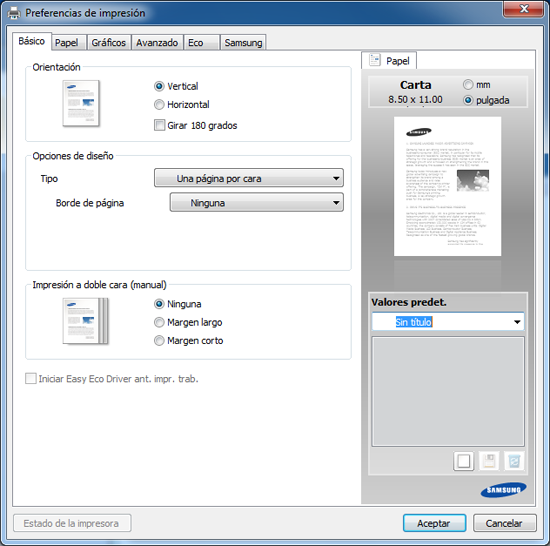
![[Note]](../../common/icon_note.png)
Puede comprobar el estado actual de la impresora pulsando el botón (consulte Uso de Estado de la impresora Samsung ).
La opción , que aparece en cada ficha de preferencias excepto en , permite guardar la configuración de preferencias actual para el futuro.
Para guardar un elemento de , siga los pasos siguientes:
-
Modifique los valores según sea necesario en cada ficha.
-
Introduzca un nombre para la configuración en el cuadro de entrada de texto
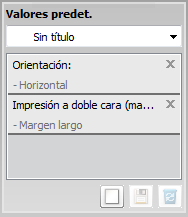
-
Haga clic en
 (). Los parámetros de configuración del controlador actuales se almacenan al guardar .
(). Los parámetros de configuración del controlador actuales se almacenan al guardar .
|
|
|
|
Seleccione más opciones y haga clic en Asimismo, es posible restablecer la configuración predeterminada del controlador de impresión seleccionando de la lista desplegable . |
La función reduce el consumo de tóner y el uso de papel. La función le permite ahorrar recursos de impresión y conseguir imprimir de forma respetuosa con el medio ambiente.
Si pulsa el botón Eco desde el panel de control se habilitará el modo eco. El ajuste predeterminado del modo Eco es (2) y .
Ajuste del modo Eco en el panel de control
|
|
|
|
Si su impresora cuenta con los botones en el panel control o si la máquina no es compatible con red (consulte Descripción general del panel de control): Puede definir la configuración de la máquina desde en el programa Samsung Easy Printer Manager o en la sección en el programa Utilidad de configuración de impresora.
|
|
|
|
|
-
Seleccione
 () > > > en el panel de control.
() > > > en el panel de control. -
Seleccione la opción que desee y pulse .
-
Seleccione esta opción para activar o desactivar el modo eco. (Ahorro de tóner/2 pág/hoja)
-
: desactiva el modo eco.
-
: activa el modo eco.
![[Note]](../../common/icon_note.png)
Si activa el modo eco con una contraseña desde SyncThru™ Web Service (ficha > > > > ) o Samsung Easy Printer Manager ( > ), aparecerá el mensaje . Para cambiar el estado del modo eco tendrá que introducir la contraseña.
-
-
Siga la configuración de Syncthru™ Web Service o Samsung Easy Printer Manager. Antes de seleccionar este elemento, debe establecer la función eco en SyncThru™ Web Service (ficha > > > > ) o Samsung Easy Printer Manager ( > ).
-
: La máquina se establece en el modo .
-
: Cambie los valores que necesite.
-
-
-
Pulse para guardar la selección.
Abra la ficha Eco para establecer el modo Eco. Cuando vea la imagen de eco ( ), el modo eco estará actualmente habilitado.
), el modo eco estará actualmente habilitado.
Opciones Eco
-
: Siga la configuración del panel de control de la impresora.
-
: Deshabilita el modo Eco.
-
: Habilita el modo eco. Active los diversos elementos Eco que desea utilizar.
-
: Si el administrador fijó contraseña para habilitar el modo Eco, tendrá que introducir una contraseña para cambiar el estado.
Simulador de resultados
El muestra los resultados de reducción de emisiones de dióxido de carbono, electricidad utilizada y la cantidad de papel ahorrado según la configuración seleccionada.
-
Los resultados se calculan basándose en el cálculo de que el número total de papel impreso es de mil sin una página en blanco cuando el modo Eco está deshabilitado.
-
Consulte el coeficiente de cálculo de CO2, energía y papel de , el índice del Ministerio de Interior y Comunicación de Japón y www.remanufacturing.org.uk. Cada modelo cuenta con un índice diferente.
-
El consumo eléctrico en el modo de impresión hace referencia al consumo eléctrico durante impresión promedio de esta impresora.
-
La cantidad real que se muestra es sólo una estimación ya que la cantidad real podría variar en función del sistema operativo utilizado, el rendimiento informático, la aplicación de software, el método de conexión, el tipo de material, el tamaño de material, la complejidad del trabajo, etc.